Darbs ar Excel dažkārt var būt mulsinošs, īpaši, ja strādājat ar lielu datu apjomu. Lai uzlabotu pārskatāmību, ir vērts paslēpt nevajadzīgās rindas vai kolonnas. Šī funkcija palīdz labāk koncentrēties uz būtisko informāciju, jo īpaši, ja datus vēlaties prezentēt vai izdrukāt. Šajā rokasgrāmatā uzzināsiet, kā efektīvi paslēpt un atslēpt kolonnas un rindas.
Galvenie secinājumi
Slēpjot kolonnas un rindas programmā Excel, var uzlabot tabulu pārskatāmību un lasāmību. Ar vienkāršiem klikšķiem un peles labo pogu varat paslēpt konkrētu informāciju un pēc vajadzības to atkal parādīt.
Soli pa solim
Slēpt kolonnas
Lai sāktu slēptu kolonnas, vispirms atlasiet kolonnas, kuras vēlaties slēpt. Piemēram, ja vēlaties paslēpt kolonnas E un F, veiciet šādas darbības:
Vispirms ar peles labo pogu noklikšķiniet uz kolonnu nosaukumiem E un F. Šo atlasi varat viegli veikt, klikšķinot ar peles kreiso taustiņu.
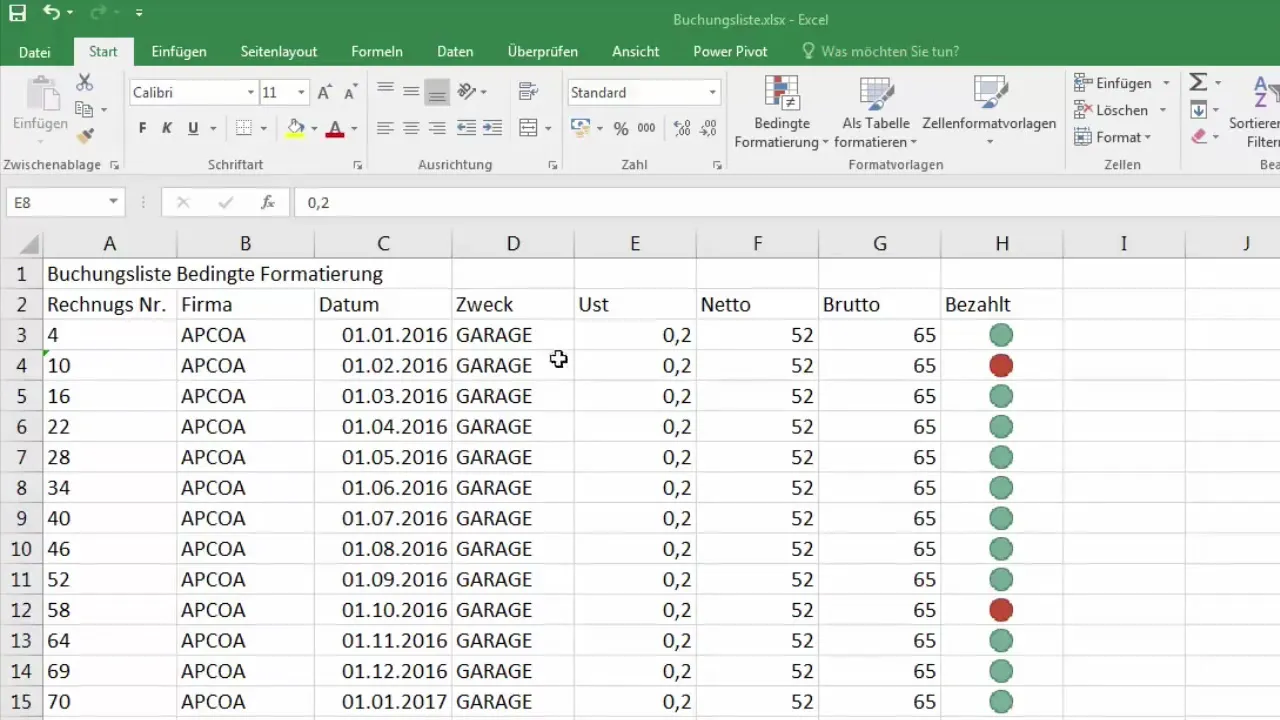
Kad esat atlasījis vēlamās kolonnas, noklikšķiniet ar peles labo pogu uz vienas no atlasītajām kolonnām. Atveras konteksta izvēlne. Šeit atradīsiet opciju "Paslēpt". Noklikšķiniet uz tās, lai apstiprinātu atlasi.
Tagad kolonnas E un F ir paslēptas, un kolonnu platums ir iestatīts uz nulli. Tagad jūs varat redzēt tikai A līdz D un G kolonnas pēc slēptās kolonnas.
Kolonnu atkārtota parādīšana
Tikpat vienkārši ir parādīt iepriekš slēptās kolonnas. Lai kolonnas E un F atkal kļūtu redzamas, ir jāizvēlas kolonnas D un G.
Lai to izdarītu, noklikšķiniet uz kolonnas D ar peles kreiso pogu un turiet peli nospiestu, velkot uz kolonnu G. Tādējādi tiks atlasītas arī visas kolonnas starp D un G.
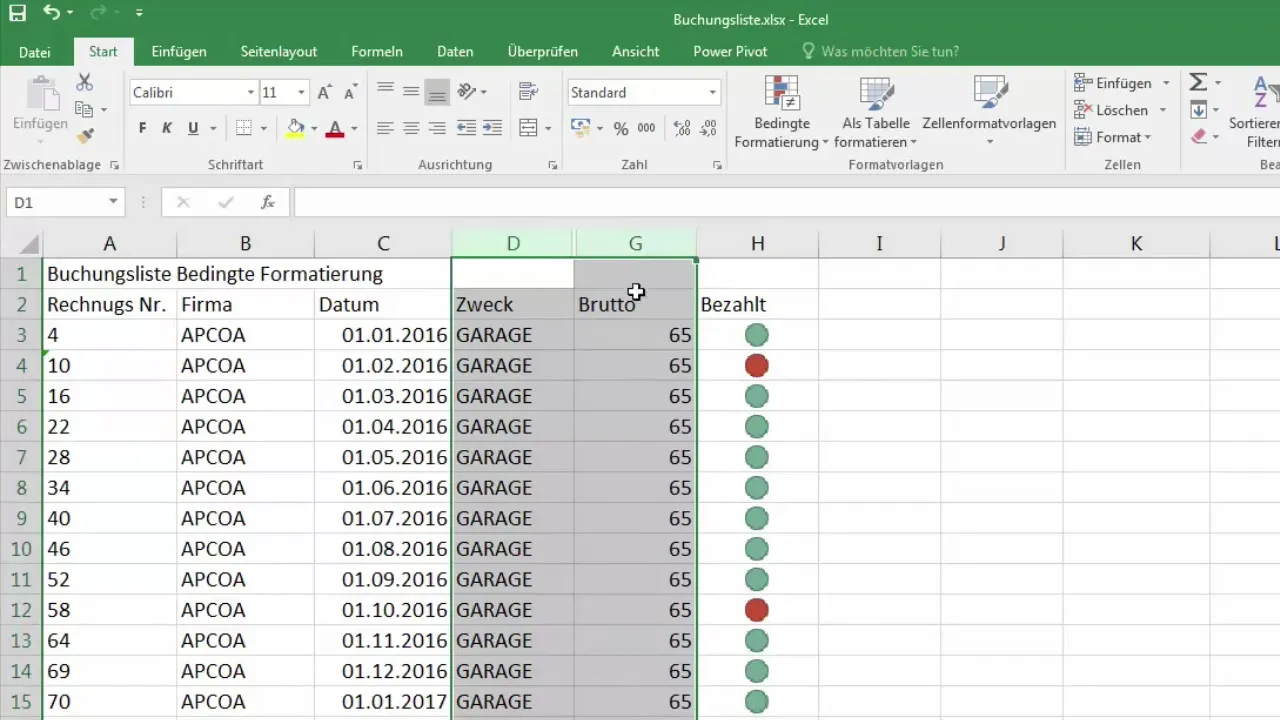
Tagad varat atkal noklikšķināt ar peles labo pogu uz atlasītajām kolonnām. Konteksta izvēlnē vajadzētu parādīties opcijai "Rādīt". Noklikšķiniet uz tās, lai atkal parādītu slēptās kolonnas.
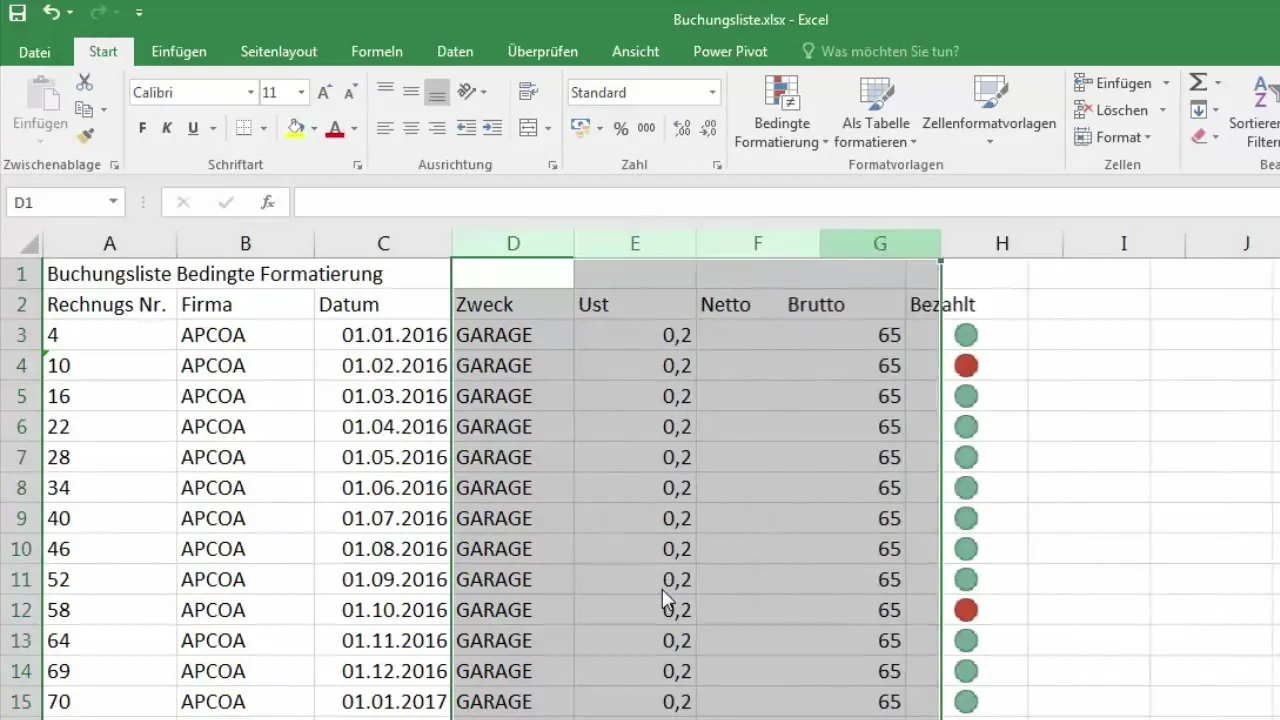
Slēpt rindas
Rindu slēpšanas funkcija darbojas tāpat kā kolonnu slēpšanas metode. Piemēram, ja vēlaties paslēpt pirmo rindu, vispirms to atlasiet. Lai to izdarītu, noklikšķiniet uz skaitļa 1 rindas kreisajā pusē.
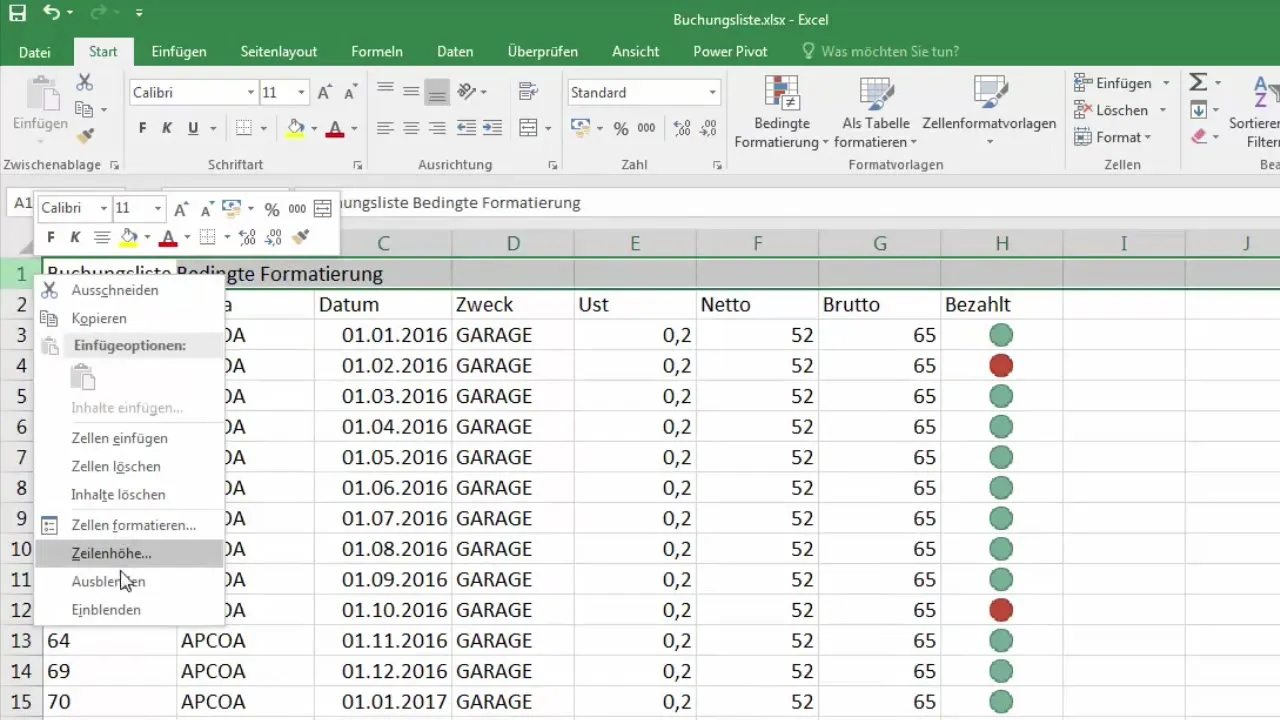
Noklikšķiniet ar peles labo pogu uz izvēlētās rindas un arī izvēlieties opciju "Paslēpt". Rinda nekavējoties pazudīs.
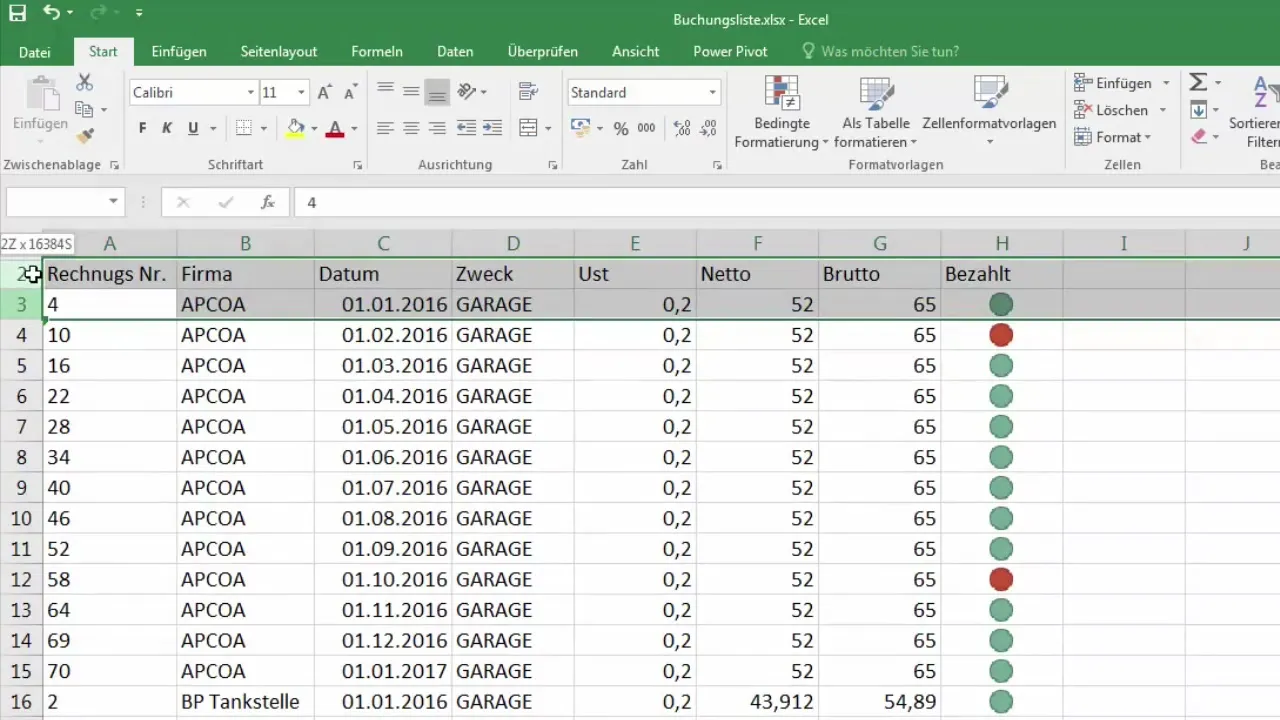
Lai paslēptu vairākas rindas, atlasiet tās, izvēloties attiecīgos rindu numurus Excel darblapā. Ja vēlaties paslēpt 1. līdz 3. rindu, noklikšķiniet un velciet pāri 1. līdz 3. rindai, lai tās atlasītu.
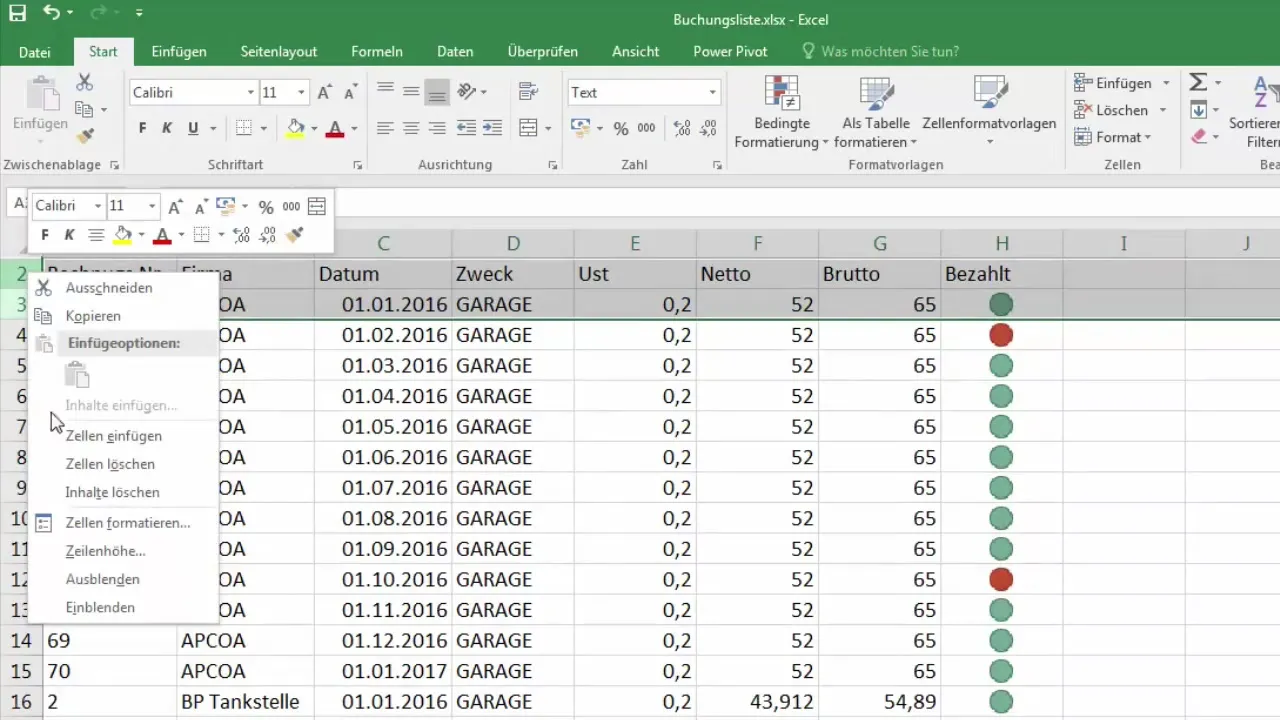
Atkārtoti parādīt rindas
Ja slēptās rindas vēlaties atkal padarīt redzamas, ir jāizvēlas rindas ap slēptajām rindām. Lai to izdarītu, noklikšķiniet, piemēram, uz 4. rindas un velciet uz augšu, lai atlasītu arī 2. un 3. rindu.
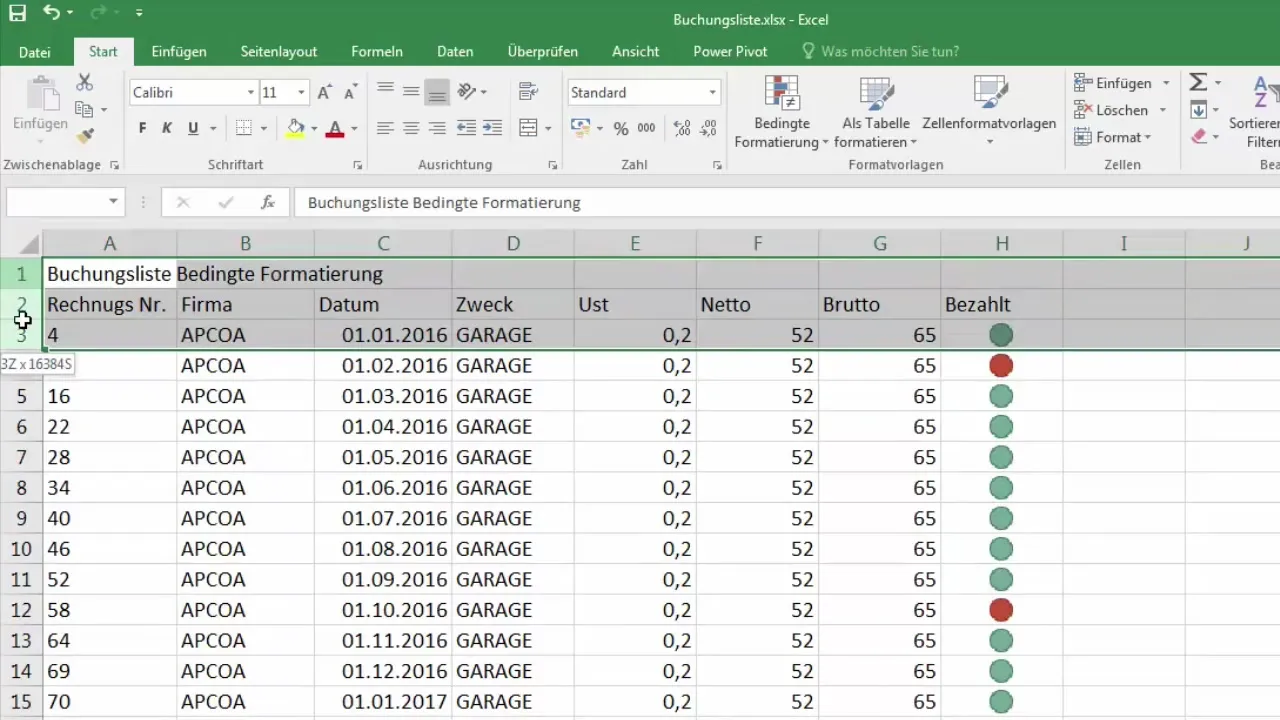
Pēc tam, kad ar peles labo pogu noklikšķiniet uz atlasītajām rindām, varat apstiprināt opciju "Rādīt". Slēptās rindas tagad atkal tiek parādītas.
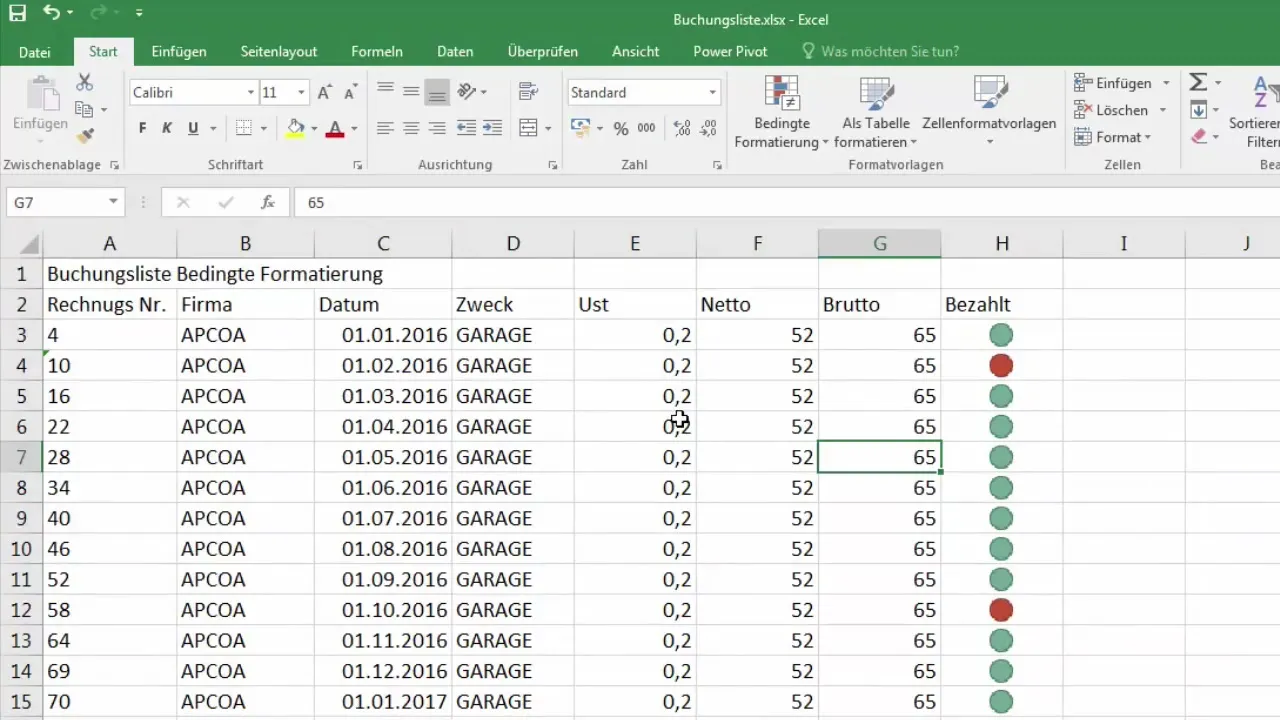
Alternatīva metode slēpto rindu vai kolonnu parādīšanai
Ja neesat pārliecināts, kuras rindas vai kolonnas ir paslēptas, vai ja jums ir grūtības tās atkal parādīt, alternatīva metode ir izvēlēties visu darblapu. Lai to izdarītu, noklikšķiniet uz lodziņa tabulas augšējā kreisajā pusē, kur krustojas rindu un kolonnu marķējumi.
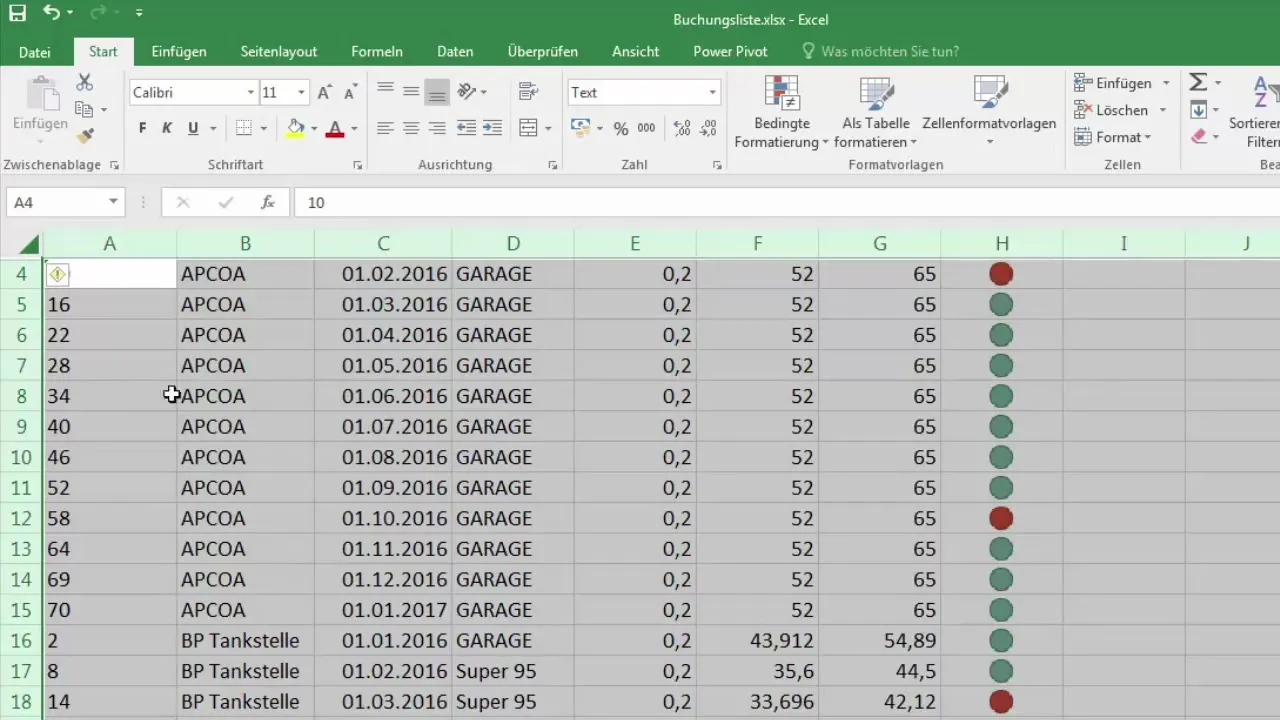
Kad visa lapa ir atlasīta, dodieties uz lenti un izvēlieties grupu "Formatēt šūnas". Tur varat noteikt rindas augstumu vai kolonnas platumu.
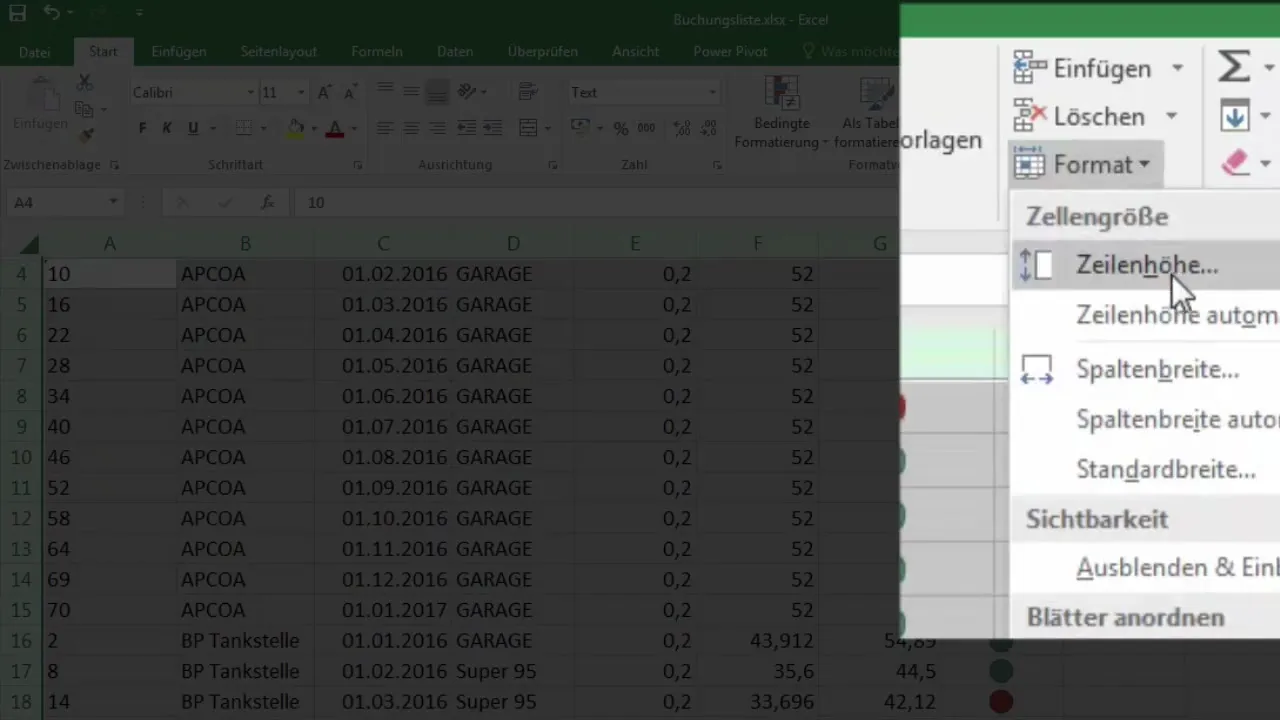
Piemēram, ja rindas augstumam ir iestatīta nulle, tagad to var iestatīt uz reālu vērtību, piemēram, 15, un apstiprināt ar "OK". Tādējādi visas darblapā slēptās rindas atkal kļūs redzamas.
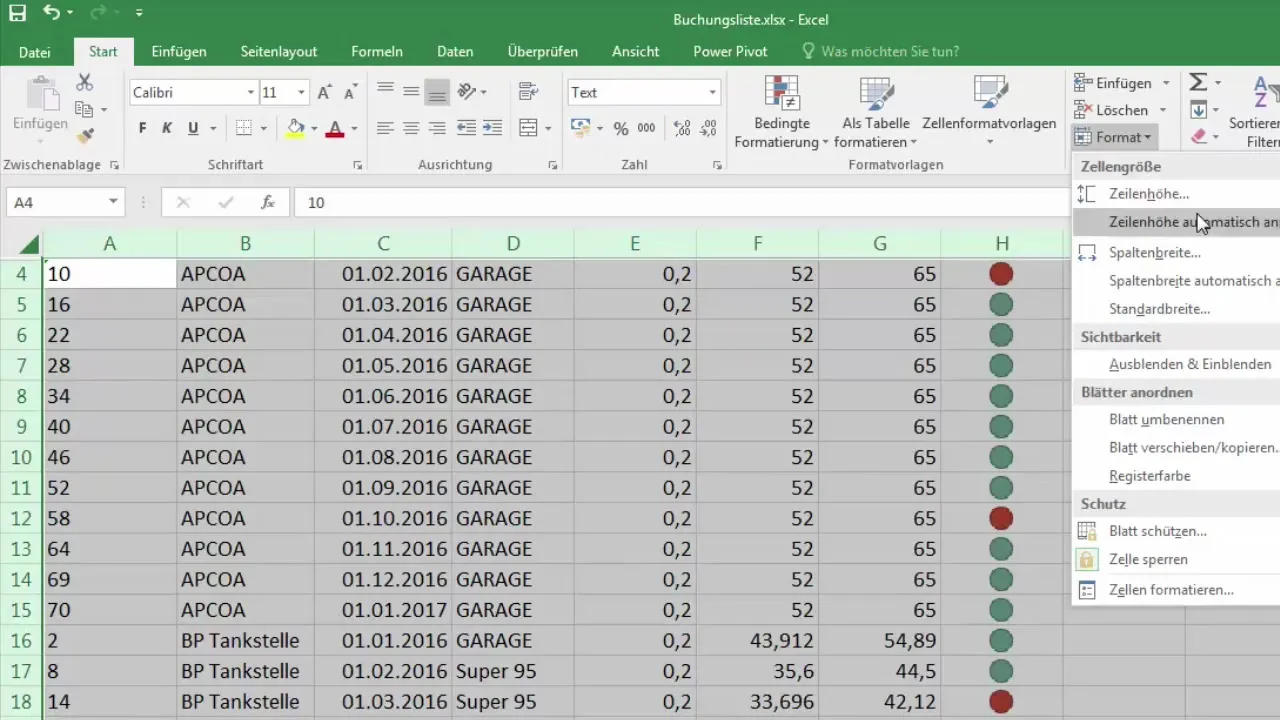
Secinājumi par kolonnu un rindu apstrādi
Slēpjot un rādot kolonnas un rindas, varat ātrāk un pārskatāmāk organizēt Excel datus. Tas ir īpaši noderīgi, ja vēlaties paslēpt informāciju, kas pašreizējā kontekstā nav būtiska. Tas ļauj saglabāt kontroli pār datu attēlojumu un atvieglo darbu. Ja jums ir vēl kādi jautājumi vai nepieciešama palīdzība, nevilcinieties atstāt komentāru vai sazinieties ar mani.
Kopsavilkums
Efektīva kolonnu un rindu slēpšana un rādīšana programmā Excel ir vienkāršs veids, kā padarīt tabulas pārskatāmākas un koncentrēties uz būtiskāko. Ar dažiem klikšķiem varat saglabāt pārskatu un vislabāk attēlot savus datus.
Biežāk uzdotie jautājumi
Kā Excel programmā paslēpt kolonnu? Atlasiet kolonnu, noklikšķiniet uz tās ar peles labo pogu un izvēlieties "Paslēpt".
Kā atkal parādīt slēptās kolonnas? Atlasiet kolonnas ap slēpto kolonnu un noklikšķiniet ar peles labo pogu uz atlasītajām kolonnām, pēc tam izvēlieties "Rādīt".
Vai es varu paslēpt vairākas rindas vienlaicīgi? Jā, atlasiet vēlamās rindas un, uzklikšķinot ar peles labo pogu, izvēlieties "Paslēpt".
Ko darīt, ja vairs nevaru atrast apslēptās rindas? Atlasiet visu darblapu un atjaunojiet rindu augstumu, izmantojot lenti.
Kā programmā Excel noteikt vispārīgo rindu augstumu? Atlasot visu darblapu, rindu augstumu var pielāgot, izmantojot izvēlni "Formatēt šūnas".


